
既定のスプライン ヘア グルームの形状を定義するために、チューブ状のポリゴン メッシュを使用できます。XGen は、モデリングされたチューブ オブジェクトの形状からガイドを生成します。その後で、グルームの既定のスプラインをプレビューし、次に、チューブ オブジェクトを非表示にすることができます。
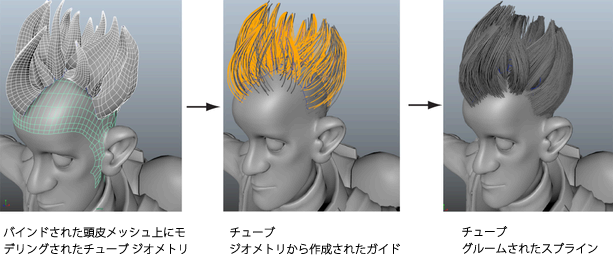
ポリゴン チューブ オブジェクトを使用するには、チューブの両端が閉じていて、内部の境界エッジがないことを確認します。
チューブ グルーム(Tube Groom)を使用してヘアをスタイリングするには
- キャラクタの頭またはポリゴン メッシュを選択して、ガイドベースのディスクリプションを作成します。 重要: メッシュのサーフェスにガイドを追加するのに、ガイドを追加または移動(Add or Move Guides)ツールを使用しないでください。ガイドは、チューブのグルーミング プロセスの後半に追加されます。
- バインドされたメッシュのサーフェスの上または近くにチューブ ジオメトリを配置します。
チューブ ジオメトリとバインドされたメッシュのサーフェス間にギャップがないことを確認します。チューブ ジオメトリのエッジは、バインドされたメッシュに交差させることができますが、サーフェスの下で相互貫通させないでください。また、チューブがオーバーラップしていないことを確認します。チューブがオーバーラップしていると、チューブ グルームが生成する領域マップで問題が発生します。
- XGenウィンドウで、プリミティブ(Primitives)タブをクリックします。
- プリミティブ アトリビュート(Primitive Attributes)セクションで、チューブ グルーム(Tube Groom)をクリックします。
チューブ ベースのグルーム(Tube Based Grooming)ウィンドウが表示されます。
- アウトライナ(Outliner)またはシーン ビューで、
 を押しながらチューブ ジオメトリを選択します。
を押しながらチューブ ジオメトリを選択します。 - 選択したチューブ ジオメトリを追加するには、チューブ ベースのグルーム(Tube Based Grooming)ウィンドウで、チューブ(Tubes)の横にある
 アイコンをクリックします。
アイコンをクリックします。 選択したチューブ オブジェクトの名前が、チューブの横に表示されます。XGen が、チューブの位置によって定義された境界を持つ領域マップを生成します。
- ガイドの間隔(Guide Spacing)を設定します。
この値はガイド間の空間の大きさを指定します。ガイドの間隔(Guide Spacing)の値を小さくするほど、XGen がチューブ ジオメトリから生成するガイドの数が多くなります。
- テスト(Test)をクリックします。
ガイドの間隔(Guide Spacing)の値の横に、XGen が生成するガイドの数が表示されます。チューブ ジオメトリに問題がある場合は、XGen によってステータス ラインにエラー メッセージが表示されます。
- 他のチューブ グルームのオプションを設定します。「チューブ ベースのグルーム(Tube Based Grooming)ウィンドウ」を参照してください。
- 生成(Generate)をクリックします。
シーン内にチューブ ジオメトリによって生成されたガイドが表示されます。スプラインを確認するには、ディスクリプションをプレビューします。
また、XGen はチューブの足跡(チューブから生成されたガイド)に基づいて領域マップを作成します。
次の方法でチューブのグルームを完成させます。
- スプラインの密度(Density)を増加させます。
- スプラインにテーパ(Taper)を追加します。
- Ptex ベースの密度(Density) マスク(Mask)をペイントします。
- ヘアのシェイプをリファインするために束マップを作成します。束マップを作成する